| 在SolidWorks里用布局和块制作一个连杆运动 | 您所在的位置:网站首页 › solidworks如何让零件运动 › 在SolidWorks里用布局和块制作一个连杆运动 |
在SolidWorks里用布局和块制作一个连杆运动
|
2.随意画4根直线。
3.【制作块】。
4.块实体:直线。
5.继续制作第二个块,左侧的斜线。
6.制作第三个块,上方侧的斜线。
7.制作第四个块,右侧的斜线。
8.点中第一个块,也就是底部直线,在弹出的工具条里找到——【使固定】。(点击右上角退出布局)
9.在左侧设计树里能看到:目前的四个块。
9-1.用鼠标拖动可以运动。
10.【双击】图形——进入布局。
10-1.【双击】第一个块,标注尺寸:60。
10-2.【双击】左侧斜线,标注:27。
10-3.标注:60 。
10-4.标注:37 。(退出布局)
11.选择命令:【从块制作零件】。
11-1.所选块:底部直线。
12.继续【从块制作零件】,另外两也相同。
13.这是从块制作的四个零件。
14.在零件1上右键——【编辑零件】,点中草图——【编辑草图】。(或者直接编辑草图也行)
15.画【直槽口】。 16.【拉伸凸台】给定深度:2 ,所选轮廓 。(点右上角——退出零件编辑)
17.编辑第二零件,画草图 。
18.【拉伸凸台】反向:2 。(还要在所选轮廓里选择区域)
19.第三零件,【拉伸凸台】反向深度:2,反向【等距】:2 。
20.第4个零件,操作和前面一样。
21.给零件添加颜色。
22.拖动即可运动。
23.也可以在运动算例里添加添加马达。
24.完成。
25.用keyShot 渲染一下:
|
【本文地址】
公司简介
联系我们
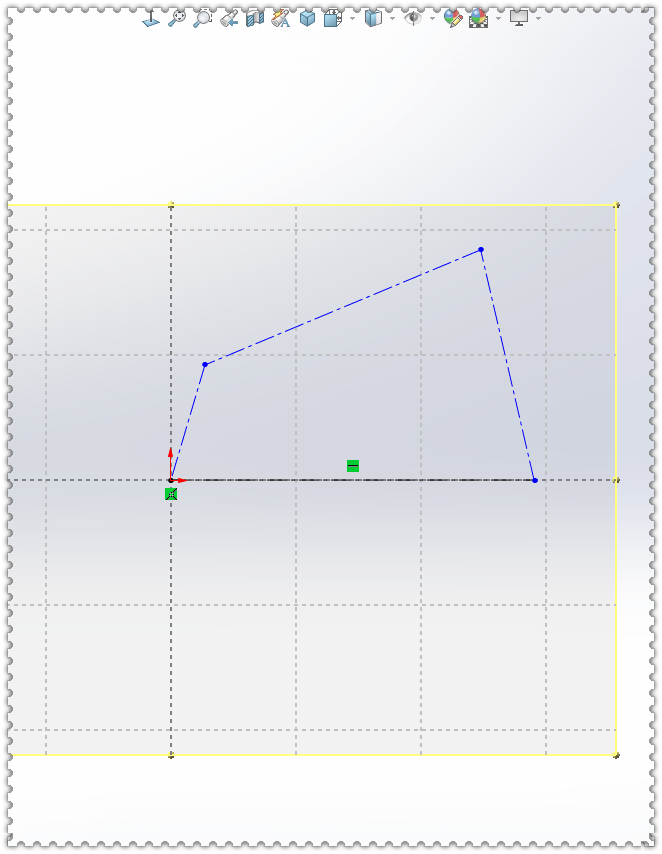

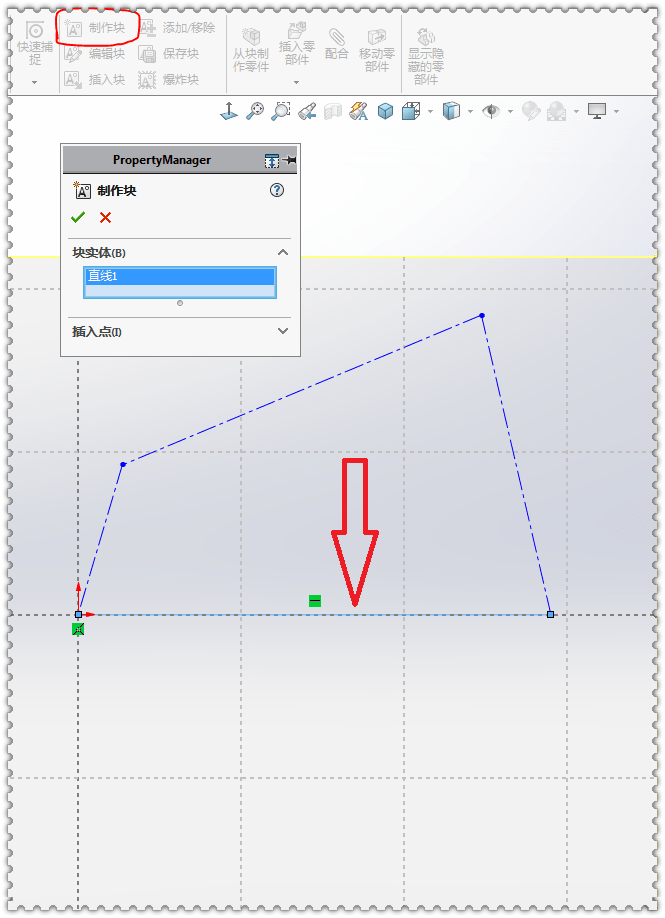
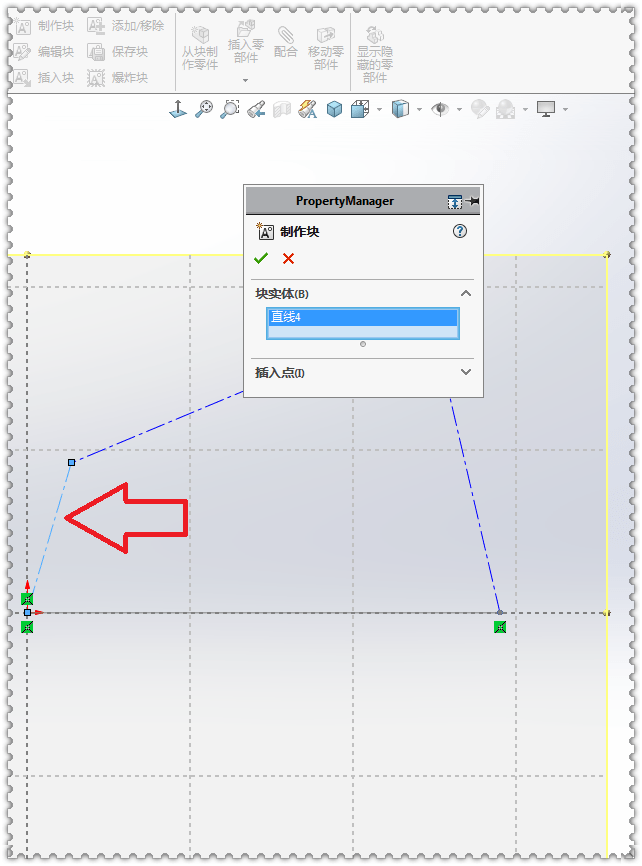
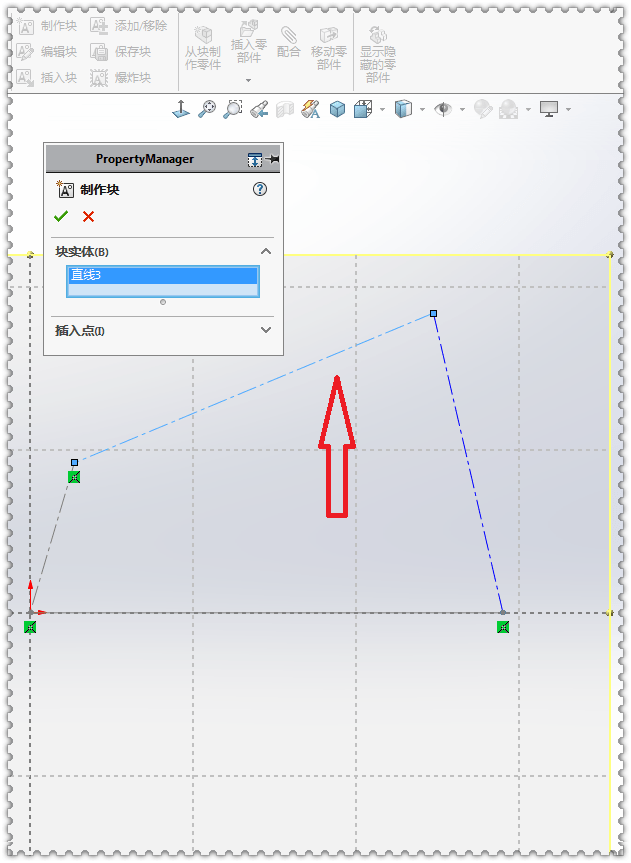
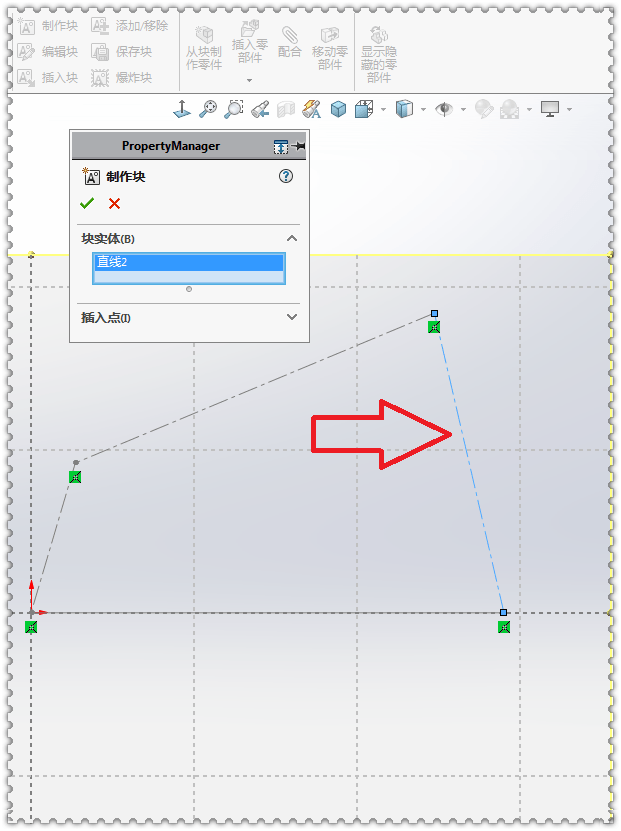
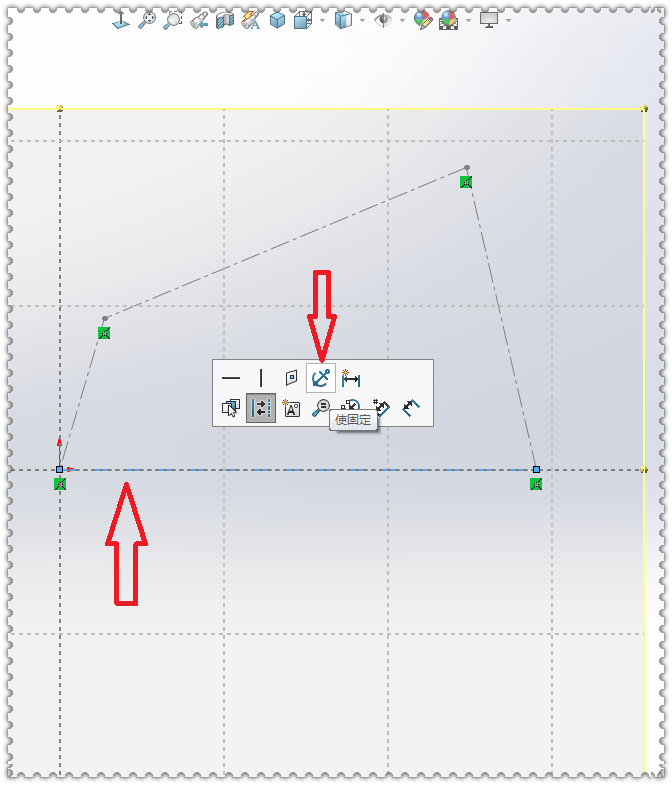
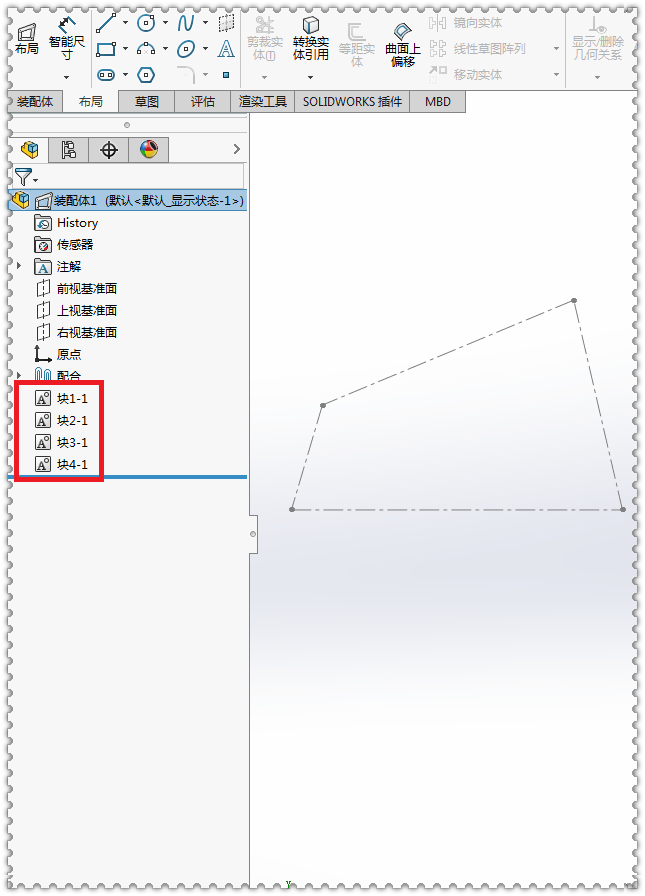

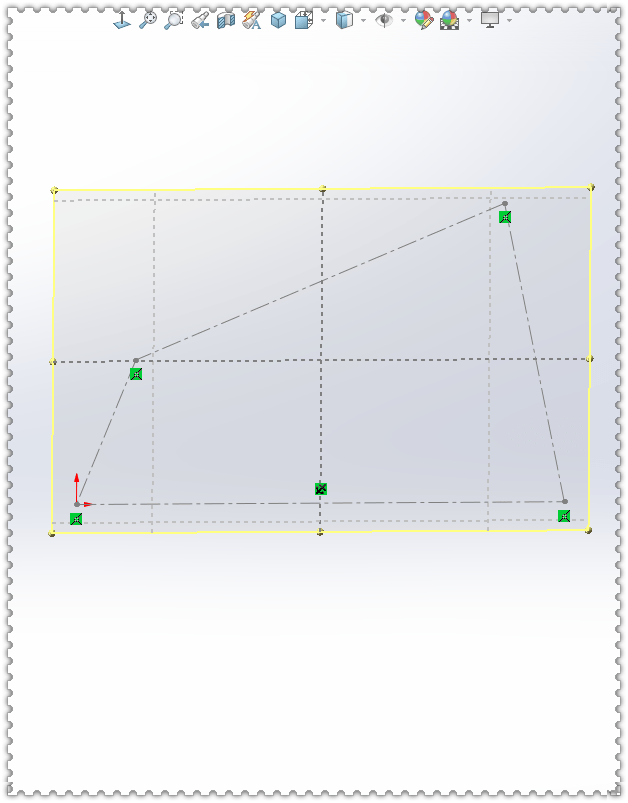
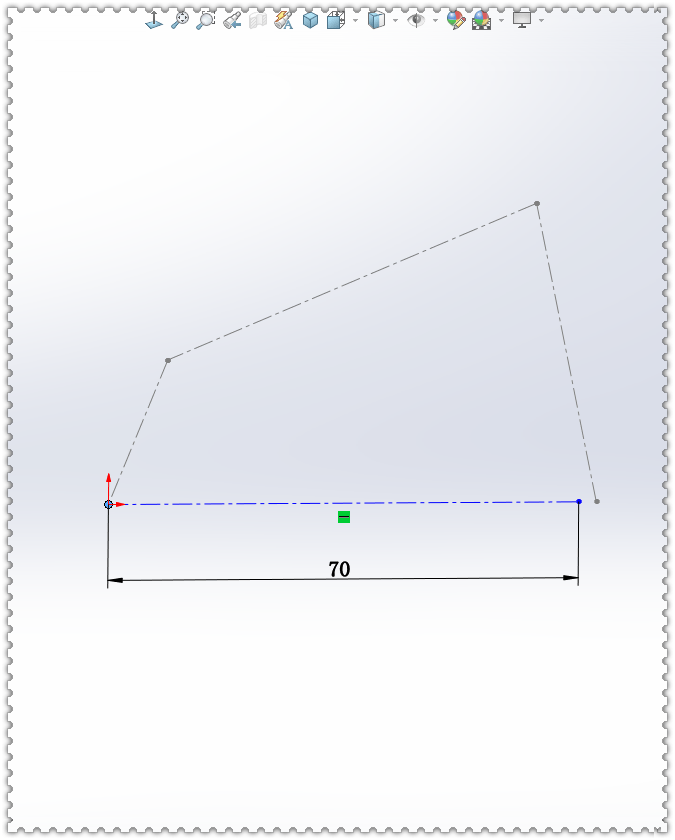

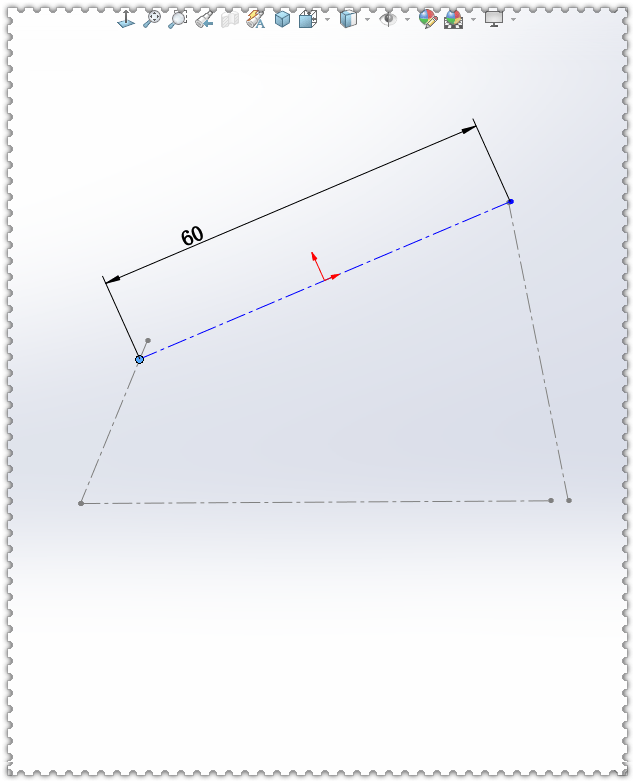
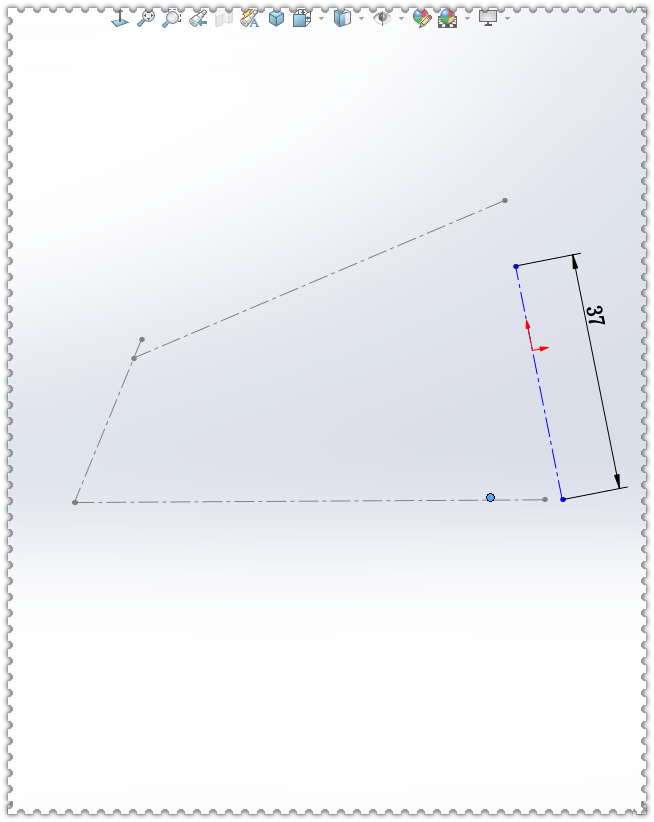
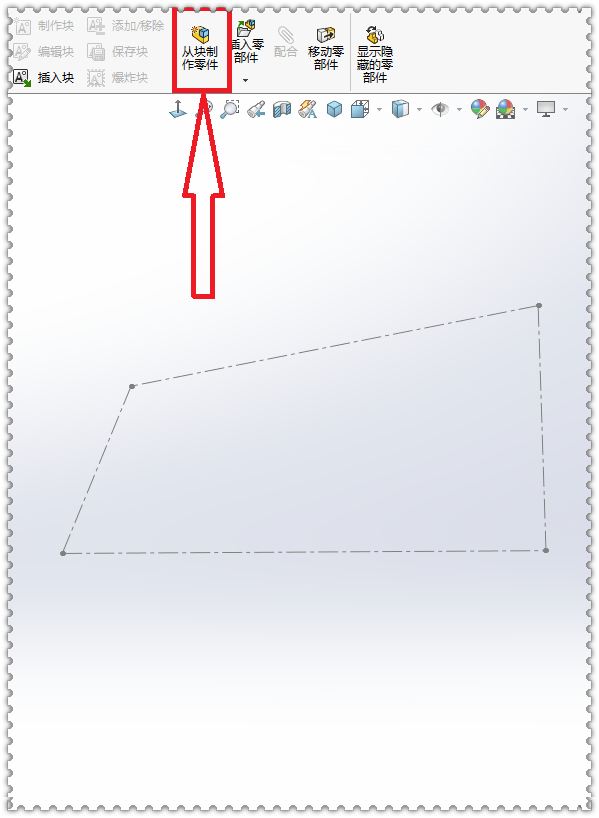
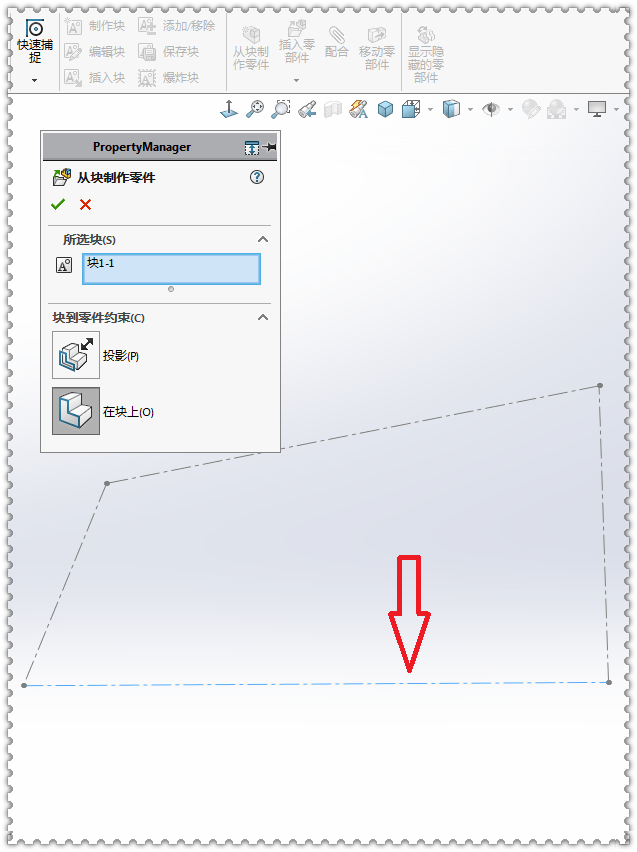


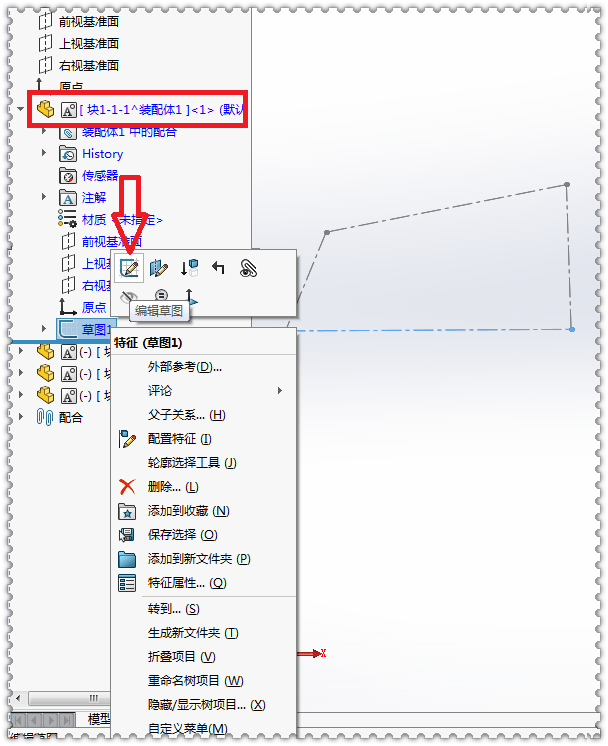


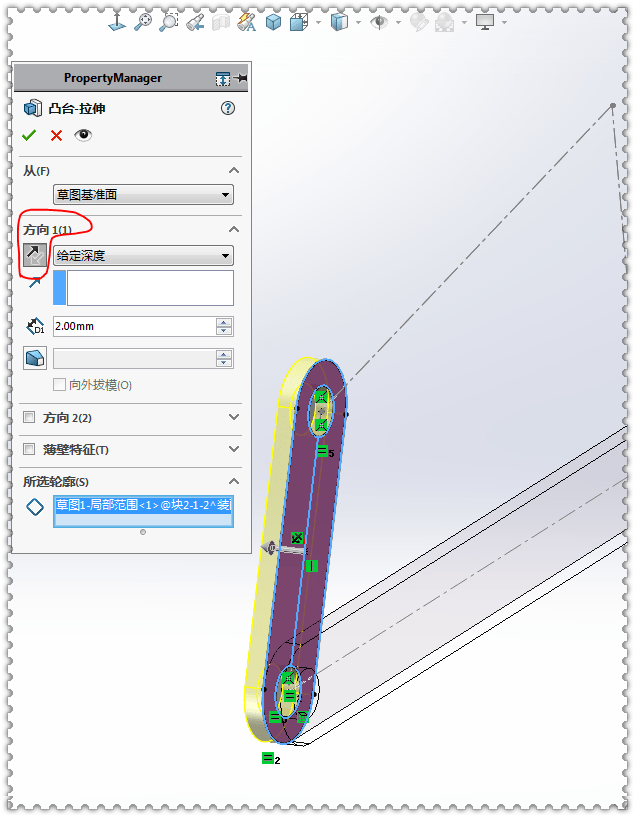
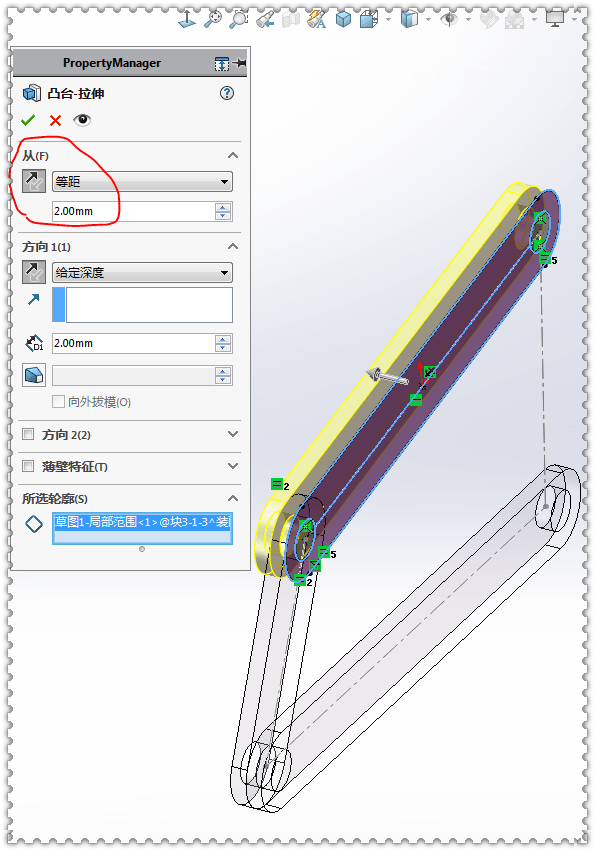
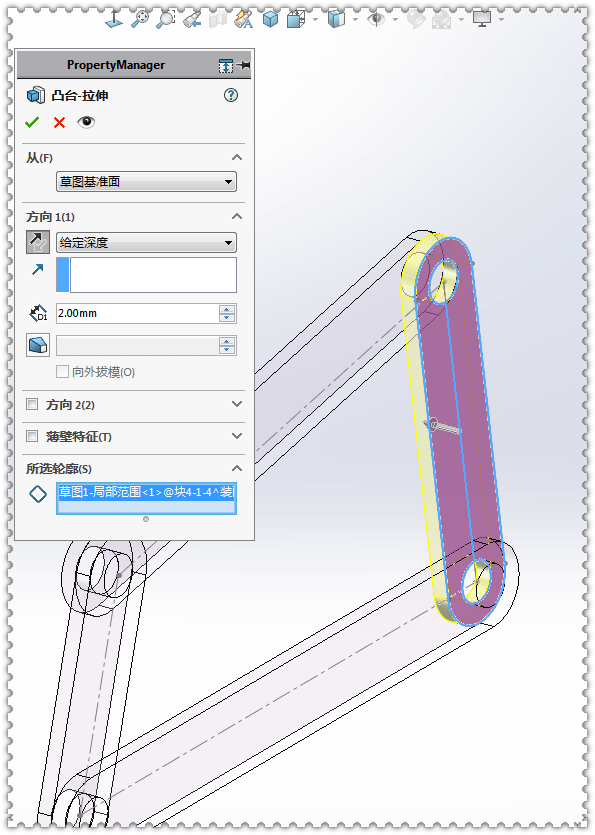
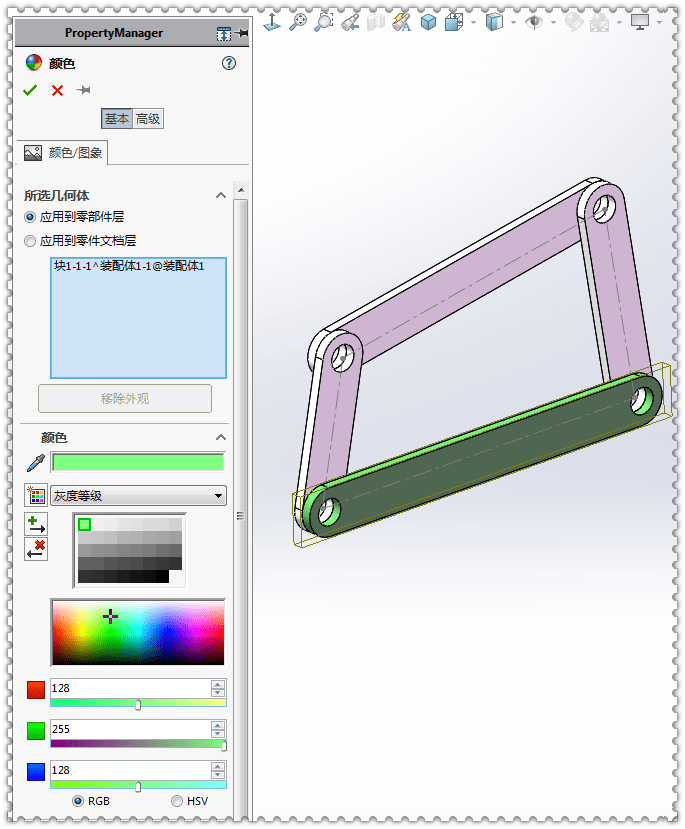
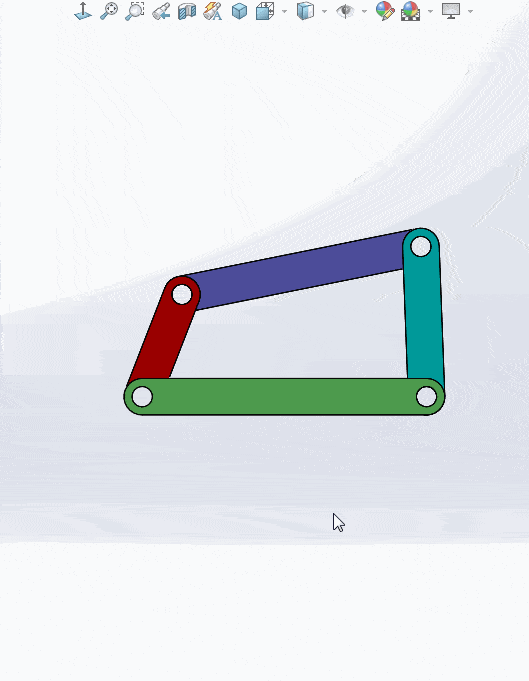
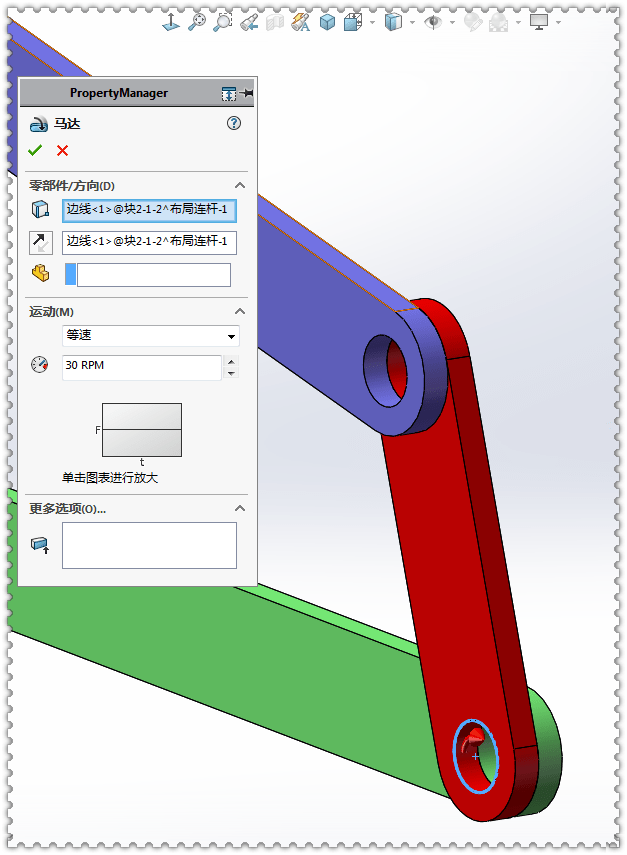
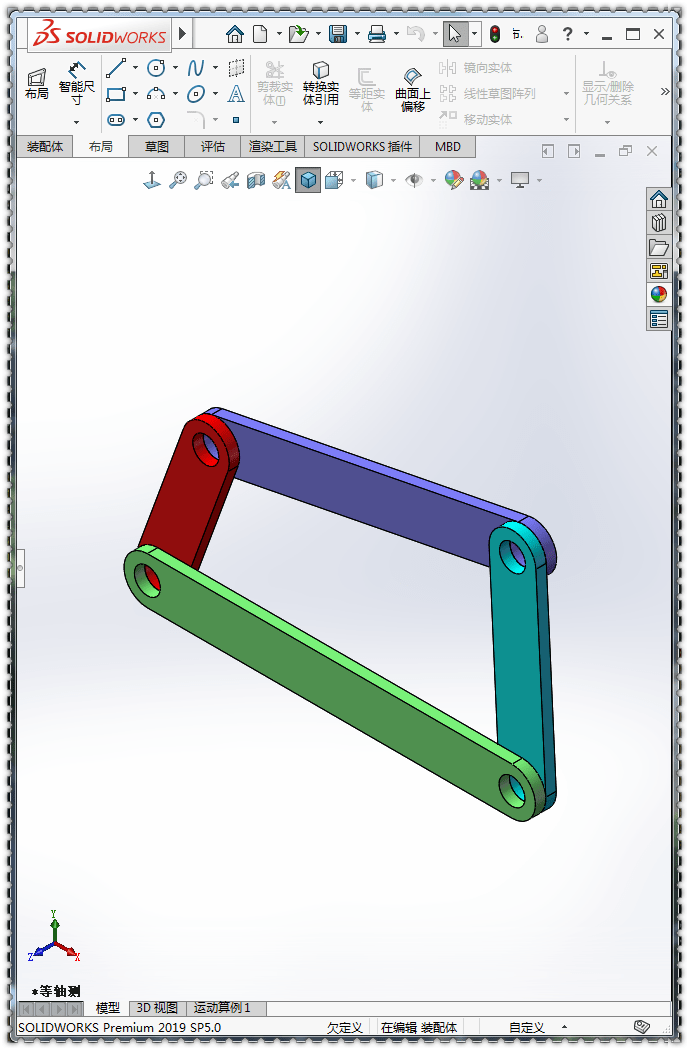
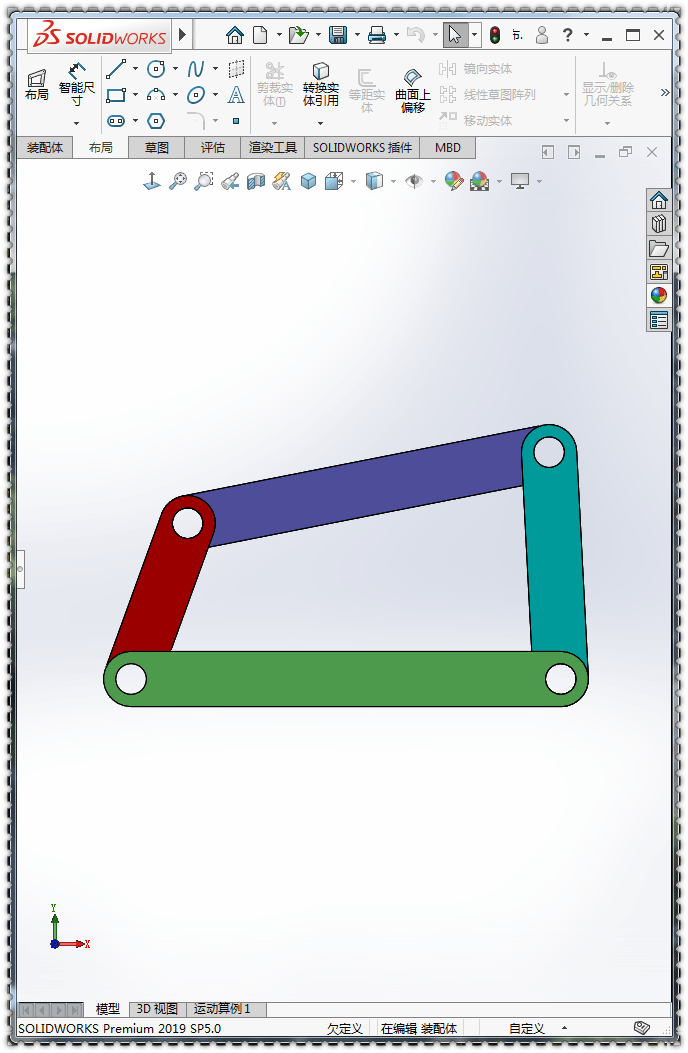
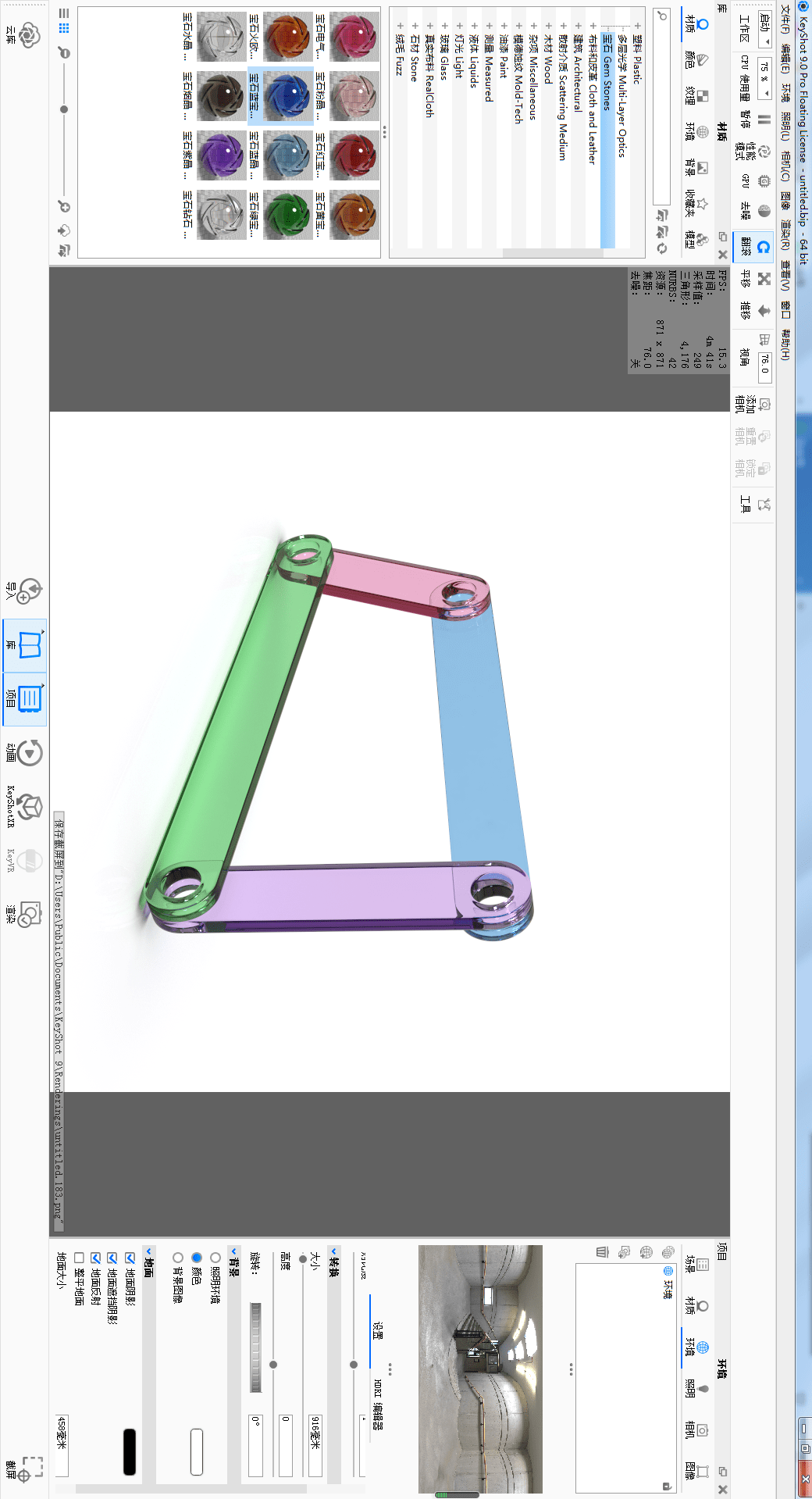 返回搜狐,查看更多
返回搜狐,查看更多